如何Win7系统操作使用映射网络驱动器
来源:https://www.uweishi.com/ 时间:2015-03-12 15:03:49 责任编辑:admin
相信不少Win7系统用户都听说过网络驱动器,网络驱动器顾名思义跟我们的本地磁盘一样是一个可储存文件的驱动器磁盘,不过却是存在于网络中,如局域网,该磁盘实际上存在于另一台计算机中,通过共享的方式供局域网中的计算机访问、操作、储存。“映射网络驱动器” 的意思是将局域网中的某个目录映射成本地驱动器号,就是说把网络上其他机器的共享的文件夹映射自己机器上的一个磁盘,这样可以提高访问的便捷性,我们可以像使用自己的磁盘一样来操作网络驱动器。
1、打开计算机图标,然后点击工具栏上的“映射网络驱动器”选项;
2、然后为该网络驱动器分配一个盘符,这样更便于程序安装操作,浏览到局域网中已经共享磁盘的计算机并添加共享磁盘,当然你知道对方IP地址的话也可以直接填入正确的IP地址及共享目录来操作;
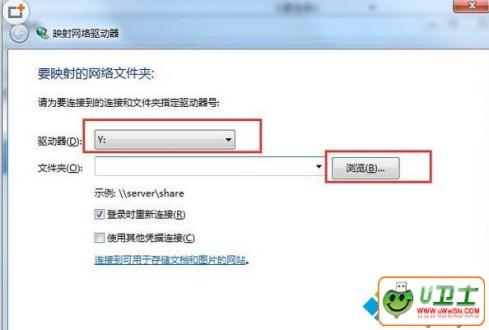
3、我们需要勾选”登录时“重新连“,当你下次重启电脑的时候,系统会自动连接我们之前设置好的网络驱动器。如果不选择这个选项,那么每次重启启动系统以后,都要再次设置;
4、当然映射网络驱动器也提供了连接FTP服务器的选项,当你有一个可供你存放文件的FTP服务的时候就可以点击”连接到可用于储存文档的图片的网站“选项,来添加一个FTP站点为你的网络驱动器;
5、最后点击完成按钮即可完成映射网络驱动器的工作,这时我们打开计算机后就可以看到在“网络位置”处多了一个网络驱动器,我们可以双击打开跟自己的磁盘一样操作;

7、删除网络驱动,只需要右键点击该驱动器,选择”断开“选项就可以断开连接了。
映射网络驱动器最大的好处就是节省了访问网络计算机共享磁盘的速度,我们可以像使用自己的本地磁盘一样使用网络驱动器,当然速度上可能会慢一些